edge浏览器如何设置英语网页弹出翻译功能?edge浏览器设置英语网页弹出翻译功能的步骤
更新时间:2024-04-13 14:03:00作者:huige
在使用edge浏览器的过程中,有时候会遇到英语网页,对于很多人来说可能都看不懂,其实edge自带有翻译功能,我们可以设置英语网页弹出翻译功能,但是很多人并不知道要如何设置,如果你有需要的话,那就一起来看看edge浏览器设置英语网页弹出翻译功能的步骤。
方法如下:
1、我们在电脑中点击打开Edge浏览器,然后在浏览器页面右上角点击打开“...”按钮,再在下拉列表中点击打开设置选项。
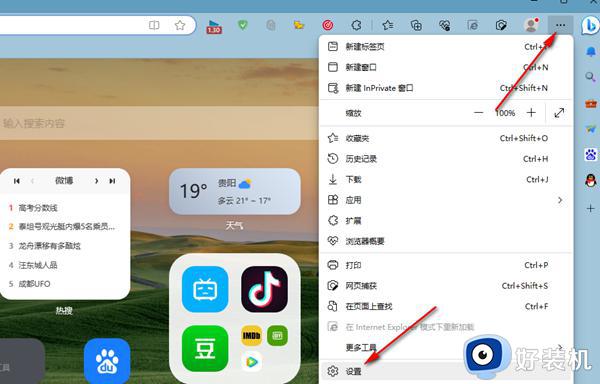
2、进入Edge浏览器的设置页面之后,我们在左侧列表中点击打开“语言”选项。
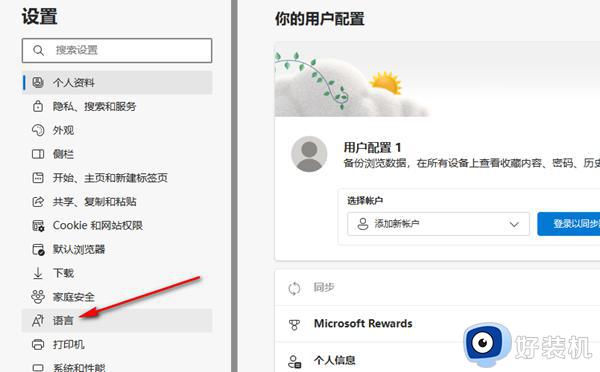
3、进入语言设置页面之后,我们在该页面中将“让我选择翻译不是我所阅读的语言的页面”选项的开关按钮点击打开。
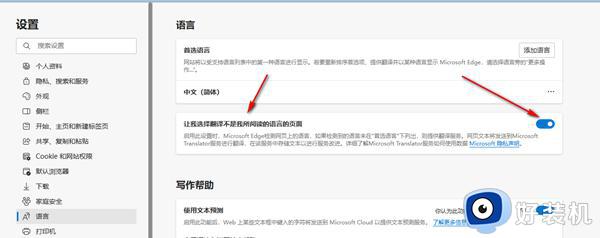
4、设置好之后,我们打开任意一个英文网页,然后就会弹出让用户选择是否要翻译的窗口。遇到其他语言的网页,只要不是中文的,都会弹出这个窗口。
以上就是edge浏览器如何设置英语网页弹出翻译功能的详细内容,大家有需要的话可以学习上述方法步骤来进行设置, 相信可以帮助到大家。
edge浏览器如何设置英语网页弹出翻译功能?edge浏览器设置英语网页弹出翻译功能的步骤相关教程
- 火狐浏览器网页翻译在哪 火狐浏览器网页翻译怎么弄出来
- edge浏览器翻译功能不见了如何解决 edge怎么不显示翻译功能了
- 谷歌翻译网页在哪 怎么使用谷歌翻译整个网页
- edge浏览器内联释义在哪里打开 edge浏览器显示内联释义设置方法
- chrome浏览器翻译插件怎么安装 如何在谷歌浏览器安装翻译插件
- 谷歌浏览器显示无法翻译此网页怎么回事 谷歌浏览器提示无法翻译此网页如何处理
- 谷歌浏览器无法翻译此网页怎么解决 谷歌浏览器显示无法翻译此网页如何处理
- Edge浏览器总弹出网页通知怎么关闭 关闭Edge浏览器网页通知的方法
- Edge浏览器如何设置网页自动刷新 Edge浏览器自动刷新功能设置方法
- 谷歌浏览器自带翻译失效怎么回事 谷歌浏览器自带的翻译总是翻译失败如何解决
- 电脑无法播放mp4视频怎么办 电脑播放不了mp4格式视频如何解决
- 电脑文件如何彻底删除干净 电脑怎样彻底删除文件
- 电脑文件如何传到手机上面 怎么将电脑上的文件传到手机
- 电脑嗡嗡响声音很大怎么办 音箱电流声怎么消除嗡嗡声
- 电脑我的世界怎么下载?我的世界电脑版下载教程
- 电脑无法打开网页但是网络能用怎么回事 电脑有网但是打不开网页如何解决
电脑常见问题推荐
- 1 b660支持多少内存频率 b660主板支持内存频率多少
- 2 alt+tab不能直接切换怎么办 Alt+Tab不能正常切换窗口如何解决
- 3 vep格式用什么播放器 vep格式视频文件用什么软件打开
- 4 cad2022安装激活教程 cad2022如何安装并激活
- 5 电脑蓝屏无法正常启动怎么恢复?电脑蓝屏不能正常启动如何解决
- 6 nvidia geforce exerience出错怎么办 英伟达geforce experience错误代码如何解决
- 7 电脑为什么会自动安装一些垃圾软件 如何防止电脑自动安装流氓软件
- 8 creo3.0安装教程 creo3.0如何安装
- 9 cad左键选择不是矩形怎么办 CAD选择框不是矩形的解决方法
- 10 spooler服务自动关闭怎么办 Print Spooler服务总是自动停止如何处理
